Төтенше ескертулерді қалай өшіруге/қосуға болады?
07 наурыз, 2022 ж. • Файл жіберілді: Android мобильді ақауларын түзету • Дәлелденген шешімдер
FCC белгілеген стандарттарға сай болу үшін Android жақында «Төтенше хабар тарату» мүмкіндігін қосты. Бұл телефоныңызға жиі АМБЕР ескертулерін алуға мүмкіндік беретін қызмет түрі. АМЕР ескертулерімен ғана емес, аймағыңызда ықтимал қауіпсіздікке қауіп төнген кезде төтенше жағдай туралы ескерту аласыз. Телефонды дыбыссыз режимге қойған болсаңыз да, телефоныңыздағы төтенше жағдай туралы ескертудің қатты тітіркендіргіш дыбысын естисіз.
Android жүйесіндегі төтенше жағдай туралы ескертулер туралы
Төтенше жағдай туралы ескерту қосулы кезде, сіз андроидтың төтенше жағдай туралы ескерту дыбысының жан түршігерлік жыпылықтауын, сондай-ақ дірілдеген қозғалтқыштың дыбысын естисіз. Осыдан кейін сізде біреудің жоғалып кеткені немесе Android ауа-райы туралы маңызды ескерту келе жатқаны туралы қайғылы хабарды алудан басқа таңдауыңыз болмайды. Бұл төтенше жағдай туралы ескертулерді күндіз алу өте қорқынышты болуы мүмкін және түн ортасында өте қорқынышты болуы мүмкін.
Бұл федералды үкімет сіздің Android құрылғыңызға ескертулер жіберген кезде ойлап тапқан техникалық идея. Олар сізден Android жүйесінде ауа райы туралы ескертулерді қалай алу керектігін білгіңіз келе ме деп сұрамайды. Олар тек сізге бәрін итермелейді. Сіз өзіңізден: «Неге менің телефоныма AMBER ескертулері келіп жатыр?» деп сұрайсыз.
Google ауа райы ескертулері және президенттік ескертулер сияқты бұл төтенше хабарландырулар сізді ауа райының қолайсыз жағдайлары немесе ел үшін аса маңызды мәселелер туралы ескертуге арналған. Бұл төтенше жағдайлар туралы ескертулер андроид адам өмірін сақтап қалуға арналған.
Дегенмен, барлығы осы төтенше ескертулерді алу жағдайына итермелеуді қаламайды. Тіпті олар Android үшін ауа-райы туралы ескертулер өте маңызды болса да, кейбір адамдарда жаңартып отырудың өзіндік тәсілі бар. Төтенше ауа-райы туралы ескертулерді Android смартфонында алу барлығына бақытты бола бермейді. Android жүйесінде AMBER ескертулерін тоқтату немесе төтенше ауа райы ескертулерін өшіру әдісін білу пайдалы болуы керек.
Әртүрлі ескерту түрлері
Төтенше жағдай туралы ескертуді өшіру әдісіне бармас бұрын, федералды үкімет жүктеген төтенше ескертулердің әртүрлі түрлерін білу пайдалы болар еді. Техникалық тұрғыдан алғанда, Android телефоны қабылдай алатын төтенше ескертулердің үш түрі бар. Атап айтқанда, олар президенттік ескерту, жақын арада қауіп туралы ескерту және АМБЕР ескертуі.
Президенттік ескерту – бұл арнайы ескерту Америка Құрама Штаттарының Президенті шығаратын ескерту түрі болып табылады. Кейде аталған ескертуді тағайындаушы да беруі мүмкін. Бұл ескерту әдетте елге әсер ететін ауыр мәселелерге қатысты.
Төтенше қауіп туралы ескерту – бұл ескерту адамдарға ауа райының қолайсыздығы туралы хабарлау үшін арналған. Бұл ескертудің мақсаты - мүліктер мен өмірге зиян келтірудің алдын алу. Ескерту әдетте «ауыр қауіптер» немесе «төтенше қауіптер» болып бөлінеді.
АМБР дабылы – Жоғалған балаларды табуға бағытталған арнайы ескертулер АМБР дабылдары деп аталады. АМБР — «Американың хабарсыз кеткені: төтенше жағдайға жауап беру» сөзінің стенографиясы. Әдетте, АМБЕР ескертуі жай ғана орналасқан жерін, көлік нөмірін және көліктің моделін, маркасын және түсін береді.
Барлық ескертулерді өшіру
Кез келген төтенше жағдай туралы хабардар болғыңыз келмесе, Android смартфоны дыбыстық сигнал беруге арналған барлық төтенше жағдай туралы ескертулерді өшіре аласыз. Бұл тапсырмада сіз тек бір опцияны өшіресіз.
1-қадам: Телефоныңыздың ПАРАМЕТРЛЕРіне өтіңіз.
2-қадам: Төмен жылжып, «Қосымша...» опциясын табыңыз.
3-қадам: «Төтенше хабар тарату» опциясын табыңыз. Ол әдетте төменгі жағында кездеседі.
4-қадам: «Хабарландыруларды қосу» опциясын табыңыз. Содан кейін барлық төтенше ескертулерді толығымен өшіру үшін осы опцияны өшіруге болады.
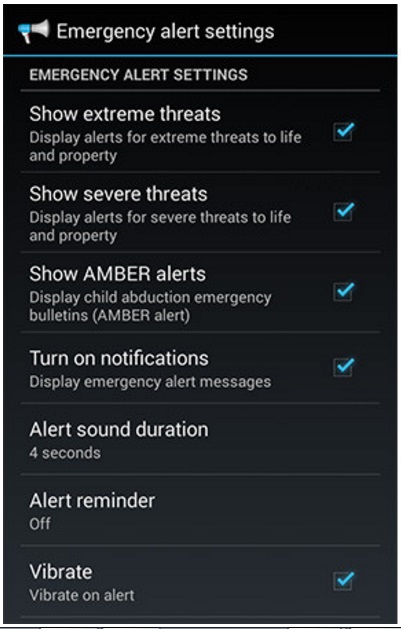
Жеке ескертулерді өшіру
Әрине, сіз жаңартып отырғыңыз келетін төтенше жағдайлар туралы ескертулер болуы мүмкін. АМБР дабылын қосуды қалауыңыз мүмкін, бірақ қалғандарын өшіру керек, себебі ол туралы теледидар арқылы хабарландыру алуға болады. Егер бұлай болса, ескертулерді жеке өшіруді үйрену керек.
1-қадам: «Параметрлер» бөліміне өтіңіз.
2-қадам: «Қосымша...» опциясын табыңыз.
3-қадам: Төменгі жағында орналасқан «Төтенше хабарлар». Белгілеуге болатын ескерту опцияларын көру үшін оны түртуіңіз керек.
4-қадам: Әдепкі бойынша төтенше жағдай туралы ескертулердің жанындағы жолақтар белгіленеді. Бұл олар үшін төтенше ескертулер алып жатқаныңызды білдіреді. Сіз алғыңыз келмейтін төтенше ескертулердің құсбелгісін алып тастай аласыз.
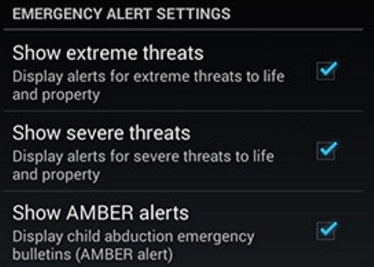
«Төтенше қауіптерді көрсету» құсбелгісін алып тастасаңыз, сізге еліңіздегі немесе елді мекендегі ең өзекті төтенше жағдай туралы да хабарланбайсыз. Егер бұл «Қауіпті қауіптерді көрсету» құсбелгісін алып тастасаңыз, сіз ешқашан төтенше қауіптерге қарағанда ауырлығы төмен төтенше жағдайларды алмайсыз. Егер сіз «ҚАРПИЯЛЫҚ ескертулерді көрсету» құсбелгісін алып тастасаңыз, сіз жоғалған балалар немесе қарт адамдар туралы хабарландыруларды алмайсыз.
Хабар алмасу қолданбасынан ескертулерді өшіру
Кейде жоғарыда аталған қадамдар арқылы төтенше ескертуді өшіру опциясын көре алмауыңыз мүмкін. Егер солай болса, сізге Хабар алмасу қолданбасын қарау қажет болуы мүмкін.
1-қадам: «Хабар алмасуды» іске қосыңыз
2-қадам: Барлық хабарлама ағындары тізімделген жерден бастап «Мәзірді» табыңыз. Әдетте бұл экранның сол немесе оң жақ бұрышында үш нүкте ретінде көрсетіледі. Оны басқаннан кейін «Параметрлер» тармағын таңдаңыз.
3-қадам: «Төтенше жағдай туралы ескертулер» таңдаңыз.
4-қадам: Өшіргіңіз келетін ескертулердің құсбелгісін алып тастаңыз. Басқа дабылдарды өшіре алсаңыз, Президенттік ескертуді өшіре алмайтыныңызды ескеріңіз.
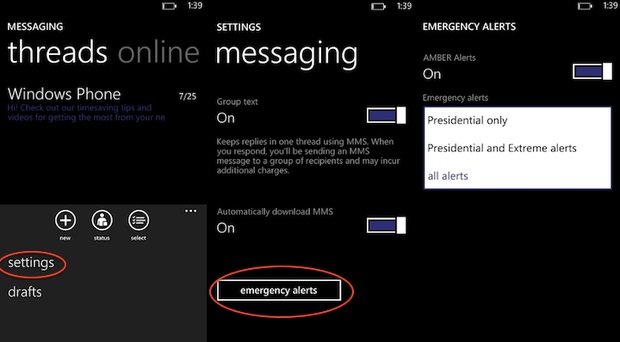
Жеке төтенше жағдай туралы ескерту қолданбасынан ескертулерді өшіру
Жеке төтенше жағдай туралы ескерту қолданбасы бар кейбір Android құрылғылары бар. Төтенше жағдай туралы ескерту қолданбаларын пайдалансаңыз, әртүрлі қадамдардан өтуіңіз керек.
1-қадам: Төтенше жағдай туралы ескертулер қолданбасын көру үшін негізгі экранда қолданбаның сырғытпасын түрту керек.
2-қадам: «Төтенше жағдай қолданбасы» қолданбасын ашыңыз.
3-қадам: «Мәзірді» таңдап, «Параметрлер» бөліміне өтіңіз.
4-қадам: Төтенше жағдай туралы хабарландыру қолданбасы үшін «Ескертулерді алу» опциясын таңдаңыз.
5-қадам: Алғыңыз келмейтін ескертулерді алып тастаңыз.
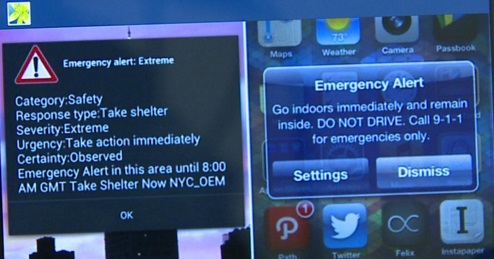
Төтенше ескертулерді қосу
Google төтенше жағдай ескертулерін өшіріп қойған боларсыз, бірақ ойыңызды өзгерткен боларсыз. Олай болса, Google ауа райы ескертулері сияқты төтенше ескертулерді қосуда қиындықтар болмауы керек.
1-қадам: «Параметрлер» бөліміне өтіңіз.
2-қадам: «Қосымша...» опциясын табыңыз.
3-қадам: «Төтенше хабарларды» табыңыз.
4-қадам: Қайта қосқыңыз келетін өшірілген төтенше ескертулерді тексеріңіз.
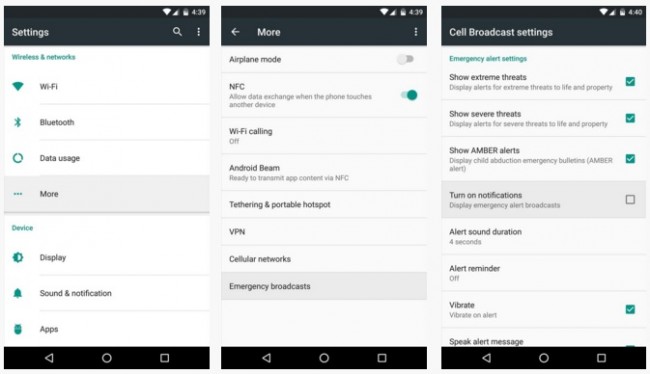
Android кеңестері
- Android мүмкіндіктерін аз адамдар біледі
- Мәтіннен сөйлеуге
- Android қолданбалар нарығының баламалары
- Instagram фотосуреттерін Android жүйесіне сақтаңыз
- Ең жақсы Android қолданбасын жүктеп алу сайттары
- Android пернетақтасының трюктері
- Android жүйесінде контактілерді біріктіру
- Ең жақсы қашықтағы Mac қолданбалары
- Жоғалған телефон қолданбаларын табыңыз
- Android жүйесіне арналған iTunes U
- Android қаріптерін өзгерту
- Жаңа Android телефоны үшін міндетті
- Google Now арқылы саяхаттаңыз
- Төтенше ескертулер
- Әртүрлі Android менеджерлері




Джеймс Дэвис
штаттық редактор